一部のChromebook機種はGoogle Playに正式対応しています。2017年3月23日時点でAndroidアプリを普通に使える機種は以下の通り。
・ASUS Chromebook Flip C100PA
・Acer Chromebook R11 / C738T / CB5-132T
・Google Chromebook Pixel (2015)
以前はKindle Cloud Reader(ブラウザ版Kindle)を使うか、UbuntuなどのLinuxディストリビューションをインストールし、Wineを起動し『Kindle for PC』をインストールすることでようやく読めたChromebookでしたが、GooglePlay対応Chromebookなら『Kindle for Android(KindleのAndroidアプリ)』をインストールするだけで簡単かつ快適にKindleを読むことができるようになります。
今回はChromebook flip C100PAを使ってKindle for Androidをインストールしてみたので方法をシェアします。
1.GooglePlayを有効にする
GooglePlayに対応しているChromebookでGooglePlayを使うには、右下の『通知領域』→『設定』→『ChromebookでGooglePlayストアを有効にする』にチェックを入れるだけで簡単に起動できます。
GooglePlayを有効にし、Googleアカウントのログインを済ませておきましょう。
2.Kindle for AndroidをChromebookにインストールする
Google Playを有効にできたら早速Kindleをインストールしてみましょう。
アプリランチャーかシェルフ(タスクバー)からGoogle Playを起動します。
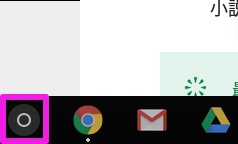
GooglePlayが起動したらいつもどおり「Kindle」と入力し検索。『インストール』をタップします。

アプリランチャーに『Amazon Kindle』が追加されるのでタップして開きます。

ChromebookでAndroid版Kindleが起動します。『読み始める』をタップ。

Amazonアカウントの『Eメール』と『パスワード』を入力し『サインイン』します。

2段階認証を設定している場合は携帯番号やGoogle認証アプリに認証コードが届くので入力して『サインイン(2段階認証)』します。Chromebookを一人で使っているなら「このデバイスで再度コードを要求しないでください」にチェックを入れておいてもよいです。

Chromebookで正常にAndroid版Kindleが起動しました。ダウンロードした書籍が表示されます(下記画像は画像編集で消していますが)。
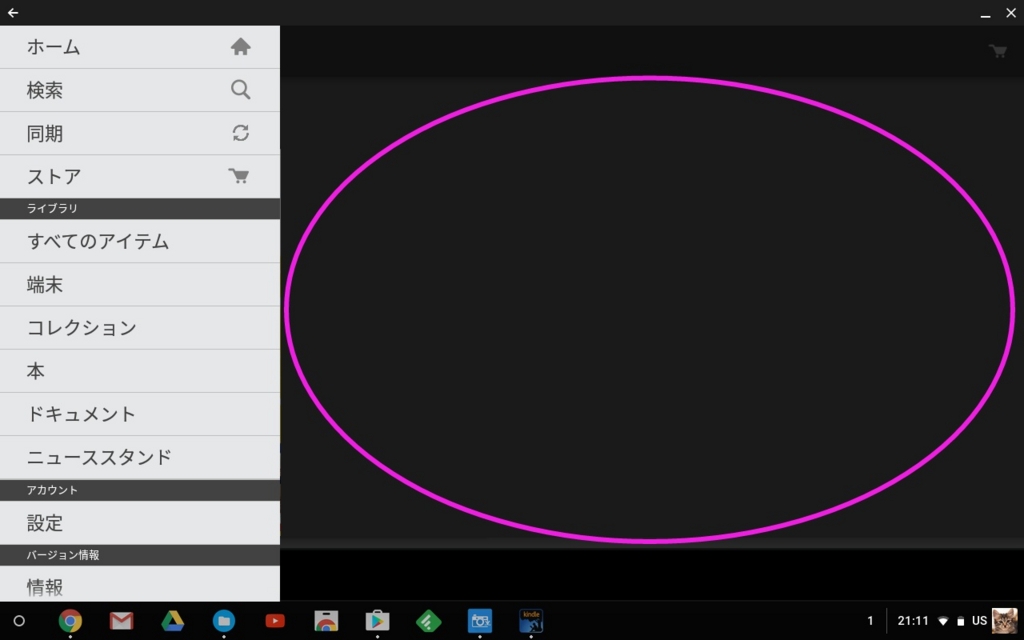
3.AmazonでKindle(電子書籍)を購入する
ChromebookでAndroid版Kindleにログインしたら、AmazonのKindleストアで適当な本を検索し、配信先を選んでみましょう。Chromebookが追加されています。
Kindleインストール前

Kindleインストール後

ChromebookですがAndroid版Kindleにログインしたので「Android Device」と認識されています。何はともあれこれでChromebookでKindleを快適に楽しむことができるようになりました。
おわりに
Linuxディストリビューションを使うことができ、Kindleまで使うことができるChromebookはまた一つ最強となりました。ちょっと読みたい書籍があったのでChromebookで楽しみたいと思います。後継機C302CAなどのハイスペックChromebookも早いとこGooglePlayに正式対応することを期待。
関連記事:Chromebook flip C100PAで最初にした設定まとめ
関連記事:ASUS Chromebook flip C100PAを半月ほど使ったのでレビューと感想!